Wix Restaurants: Online Sipariş Bildirimleri Ayarlama
4 dk.
Bu makalede
- Online sipariş bildirimleri alma
- Karşılanmayan sipariş bildirimleri alma
- Müşterilere sipariş onay e-postası gönderme
- Sipariş bildirim sesleriyle ilgili sorunları giderme
Önemli:
- Bu makale, orijinal Restaurants Sipariş uygulaması hakkındadır.
- Yeni bir online sipariş uygulaması yayınladık. Yeni Wix Restoran Siparişleri uygulamasını ekleme ve ayarlama hakkında bilgi edinin.
Online sipariş bildirimlerini nasıl alacağınızı belirleyin ve belirli bir süre geçmesine rağmen işleme alınmamış olan siparişlere yönelik uyarılar ayarlayın. Ayrıca web sitenizden online sipariş veren müşterilere onay e-postası gönderilmesini sağlayabilirsiniz.
Online sipariş bildirimleri alma
Bildirimler sekmesinde online sipariş bildirimlerini hangi yöntemlerle alacağınızı belirleyebilirsiniz.
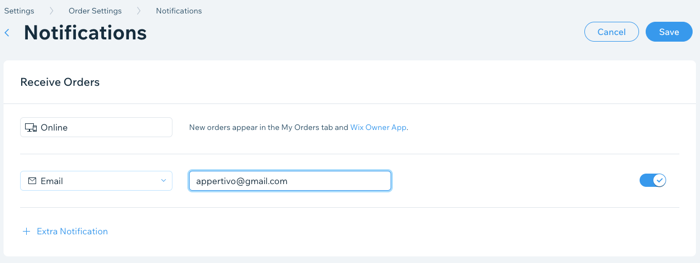
Not:
Yeni siparişler Siparişlerim sekmesinde ve Wix uygulamasında otomatik olarak görünür. Ayrıca farklı bildirim yöntemleri ekleyebilirsiniz.
Online sipariş bildirim yöntemi eklemek için:
- Sitenizin kontrol panelindeki Sipariş Ayarları sayfasına gidin.
- Bildirimler sekmesine tıklayın.
- Bildirim yöntemi eklemek için + Yeni Bildirim Ekle'ye tıklayın.
- Yeni sipariş gelir gelmez alacağınız bildirimin türünü seçin:
- E-posta: E-posta adresinizi girin.
- Yazdır: Yazıcı kimliğini girin. Kurulum bilgileri için tıklayın.
- Faks: Faks numaranızı girin.
Not: Faks hizmetimiz PCI-DSS uyumludur. - Telefon Aramaları: Telefon numaranızı girin. Bildirimler 18 farklı dili (tam liste için aşağıya bakın) destekleyen bir metin okuma sistemi aracılığıyla gönderilir.
Not: Telefon sağlayıcınız AT&T ise telefon araması bildirimleri alamayabilirsiniz. - Webhook: Diğer üçüncü taraf hizmetleriyle entegre olun. Kurulum bilgileri için tıklayın.
Telefon araması bildirimlerinin desteklendiği dilleri göster
5. Bildirim yönteminin yanındaki alana ilgili bilgileri girin.
6. (İsteğe bağlı) Başka bildirim yöntemi eklemek için + Yeni Bildirim Ekle'ye tıklayın ve 4. adımı tekrarlayın.
7. Kaydet'e tıklayın.
İpucu:
Bir bildirim yöntemini geçici olarak devre dışı bırakmak için yanındaki geçiş düğmesini kapalı konuma  getirin.
getirin.
 getirin.
getirin. Karşılanmayan sipariş bildirimleri alma
Belirli bir süre geçmesine rağmen işleme alınmamış olan siparişler hakkında sizi uyaracak bir bildirim yöntemi ekleyin.
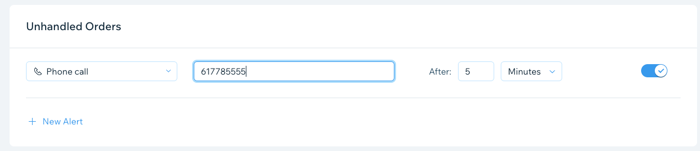
Notlar:
- Faks, yazıcı veya webhook bildirimi başarılı şekilde alındığında, sipariş "alındı" olarak işaretlenir. Karşılanmayan sipariş uyarısı tetiklenmez.
- Telefon sağlayıcınız AT&T ise telefon araması bildirimleri alamayabilirsiniz.
Karşılanmayan sipariş bildirimleri almak için:
- Sitenizin kontrol panelindeki Sipariş Ayarları sayfasına gidin.
- Bildirimler sekmesine tıklayın.
- Karşılanmayan Siparişler başlığının altından + Yeni Bildirim Ekle'ye tıklayın.
- Açılır menüden bir uyarı yöntemi seçin ve ilgili bilgileri girin.
- Bu kadar süre sonra alanına süre değerini girin.
- Açılır menüden Dakika, Saat veya Gün'ü seçin.
- Kaydet'e tıklayın.
İpucu:
Bir bildirim yöntemini geçici olarak devre dışı bırakmak için yanındaki geçiş düğmesini kapalı konuma  getirin.
getirin.
 getirin.
getirin. Müşterilere sipariş onay e-postası gönderme
Online sipariş veren müşterilerinize onay e-postası gönderin.
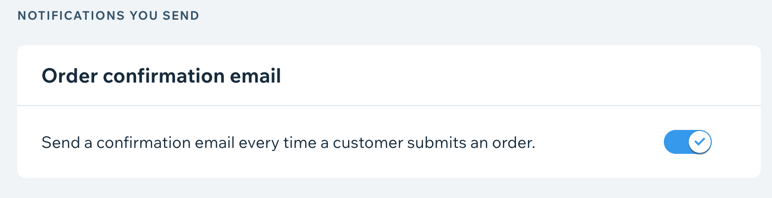
- Sitenizin kontrol panelindeki Sipariş Ayarları sayfasına gidin.
- Bildirimler sekmesine tıklayın.
- Online sipariş veren müşterilerinize onay e-postası göndermek için Sipariş Onay E-postası geçiş düğmesini etkinleştirin.
- Kaydet'e tıklayın.
Sipariş bildirim sesleriyle ilgili sorunları giderme
Restoranınızın online sipariş sisteminden yeni bir sipariş aldığınızda bir bildirim sesi duyarsınız. Gelen siparişlerde böyle bir bildirim sesi duymuyorsanız aşağıdaki adımları uygulayın.
1.Adım | Tarayıcınızın sesinin kapalı olmadığından emin olun
2.Adım | Bildirim sesini tekrar kontrol edin
3.Adım | Diğer sitelere göz atın
Hala yardıma mı ihtiyacınız var?
Sorun hala devam ediyorsa lütfen bize ulaşın ve aşağıdaki bilgileri iletin:
- Wix sitenizin adı veya URL'si.
- Kullandığınız tarayıcının adı ve sürümü.
- Bilgisayarınızın işletim sisteminin adı ve sürümü.



